• В раскрывающейся палитре Matte (Подложка) выберите образец белого цвета (если он еще не выбран).
Оптимизация GIF-изображений
Одним из важнейших аспектов создания хорошего GIF-изображения (статического или динамического) является подбор оптимального баланса между размером файла и качеством изображения. Поэтому, когда вы осуществляете оптимизацию изображений GIF, вам необходимо выбирать наиболее приемлемые алгоритмы снижения цветности для максимального сужения цветовой гаммы и при том постоянно наблюдать за размытием иллюстраций в приложении и браузере.
Программы ImageReady и Photoshop способны подбирать для вас наиболее важные цвета изображения, основываясь на нескольких видах редукции: Perceptual (Перцепционная), Selective (Селективная), Adaptive (Адаптивная), Web (Ограниченная (Web)), Custom (Заказная), Windows и Mac OS. Обычно выбирать приходится из вариантов: Perceptual (Перцепционная), Selective (Селективная) и Adaptive (Адаптивная).
Вариант Perceptual (Перцепционная) создает пользовательскую таблицу цветов, отдавая предпочтение тем цветам, к которым наиболее чувствительны человеческие органы зрения. Вариант Selective (Селективная) работает схожим образом, но благоволит широким цветовым областям и Web-цветам. Вариант Selective (Селективная), обычно, приводит к созданию изображений с наиболее чистыми цветами. Вариант Adaptive (Адаптивный) создает пользовательскую таблицу цветов, выбирая цвета из спектра, который преобладает в иллюстрации.
После выбора метода снижения цветности, цвета файла отображаются в таблице цветов. В дальнейшем вы можете уменьшить количество цветов изображения с помощью открывающегося меню Color (Цвета). Иногда это позволяет значительно уменьшить объем файла, выделяемый для хранения дополнительных цветов, без существенного ухудшения качества изображения.
Дизеринг в приложении ImageReady и Photoshop происходит в результате того, что программа пытается имитировать цвета, имеющиеся в исходном изображении, но отсутствующие в оптимизированной палитре, которую вы задали. Чтобы контролировать дизеринг, увеличьте переходные области своего изображения и следите за тем, насколько они становятся гладкими или грубыми. Если вы видите грубые края или полоски цветов, переместите ползунковый регулятор Dither(Дизеринг) до значения 100%.
Дизеринг в браузере происходит, когда Web-браузер, используя 256-цветное представление, пытается имитировать цвета, которые имеются в цветовой палитре оптимизированного изображения, но отсутствуют в системной палитре, используемой самим браузером. Корректировать такое размытие можно путем замещения в цветовой таблице выбранных цветов на Web-безопасные цвета.
Дополнительные сведения об этих и иных настройках оптимизации можно найти в справке программы ImageReady.
|
|
|
|
4 He отменяя выделения всех кадров на палитре Animation(Анимация), щелкните правой кнопкой мыши (Windows) либо нажмите клавишу Control(Mac OS) и щелкните мышью на любом кадре в палитре Animation(Анимация), чтобы открыть контекстное меню для выбора метода сброса кадра. Выберите в нем пункт Restoretobackground(Восстановить фон).
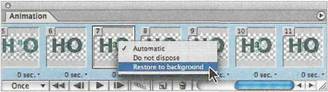
Параметры
сброса Restore to background
(Восстановить фон)![]() и Automatic (Автоматический)
очищают выделенный кадр, прежде чем отобразить следующий кадр, исключая
опасность отображения остаточных пикселов из предыдущего кадра. Параметр Do not dispose (He удалять)
и Automatic (Автоматический)
очищают выделенный кадр, прежде чем отобразить следующий кадр, исключая
опасность отображения остаточных пикселов из предыдущего кадра. Параметр Do not dispose (He удалять) ![]() сохраняет кадры. Параметр Automatic (Автоматический) подходит для большинства
анимаций. Этот параметр выбирает метод сброса, опираясь на присутствие или
отсутствие прозрачных областей в следующем
кадре, и сбрасывает выделенный кадр, если следующий кадр содержит
прозрачность слоя.
сохраняет кадры. Параметр Automatic (Автоматический) подходит для большинства
анимаций. Этот параметр выбирает метод сброса, опираясь на присутствие или
отсутствие прозрачных областей в следующем
кадре, и сбрасывает выделенный кадр, если следующий кадр содержит
прозрачность слоя.
Уважаемый посетитель!
Чтобы распечатать файл, скачайте его (в формате Word).
Ссылка на скачивание - внизу страницы.